3 способа создать потрясающие рамки в Google Документах

Узнайте, как добавить границы в Документы Google, включая создание рамок с помощью таблиц или изображений. Эффективные решения внутри!


Прошлый месяц
начали развертывание функции в интеграции с Facebook. Они объявили на
чтобы все пользователи Facebook могли теперь
делитесь материалами из Dropbox прямо в группах Facebook
. Это означает, что вам не нужно вручную
а потом опубликовать на
чтобы делиться своими материалами Dropbox с участниками группы. Все это было объединено в единый процесс.
Теперь, если это вас интересует, вы также можете узнать, где и как вы можете выполнять это совместное действие. Именно об этом мы и поговорим сегодня.
Шаги, чтобы поделиться файлами Dropbox на Facebook
Если эта функция уже добавлена в вашу учетную запись, вы сможете это сделать. В противном случае вам, возможно, придется подождать еще несколько дней.
Шаг 1: Войдите в свою учетную запись Facebook и перейдите к группе, с которой вы хотите поделиться файлом.
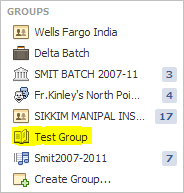
Шаг 2: На странице группы, где вы добавляете новый пост, вы увидите опцию « Добавить файл ». Нажмите на эту опцию.

Шаг 3: Загрузчик файлов Facebook выпадет с возможностью загрузки из Dropbox, помимо опции загрузки по умолчанию с компьютера. Нажмите на кнопку « Выбрать файл» .
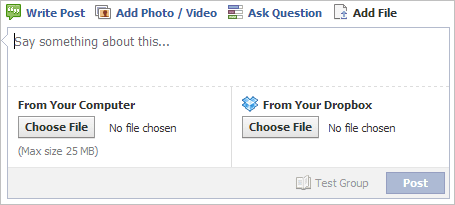
Шаг 4: Если вы делаете это впервые, Dropbox потребуется разрешение на доступ к вашему адресу электронной почты, вашим группам и группам друзей. Нажмите «Разрешить».
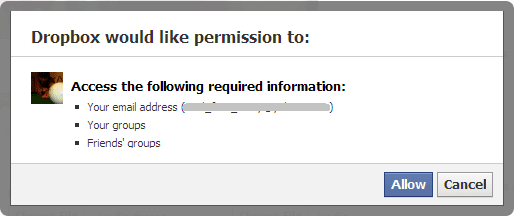
Шаг 5: Вам также будет предложено войти в свою учетную запись Dropbox. Если вы уже вошли в учетную запись, вам, вероятно, не придется делать это снова.
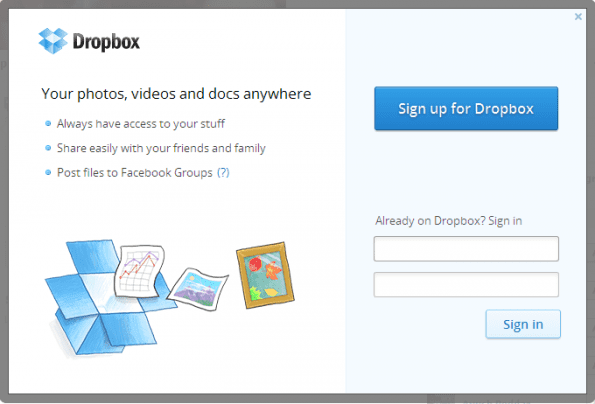
Шаг 6: Ваша структура каталогов Dropbox появится сразу. Вы можете перемещаться по каталогам или искать нужный файл. Выделите тот, которым вы хотите поделиться, и нажмите « Выбрать».
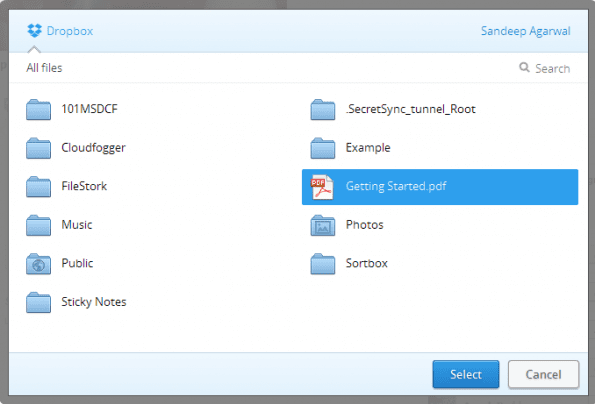
Шаг 7: Вы вернетесь к тому, с чего начали на шаге 3, но на этот раз с загруженным файлом. Если что-то пошло не так, вы можете изменить файл и выбрать другой. Скажите что-нибудь о файле и нажмите Опубликовать.
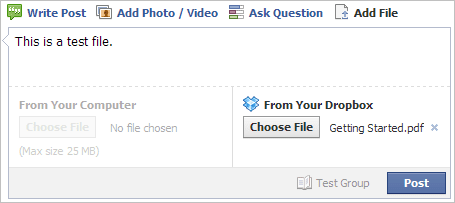
Примечание. Вы сможете поделиться только одним файлом за раз, причем либо с компьютера, либо из профиля Dropbox.
Что происходит после публикации?
Что ж, сообщение появится на стене группы, и все участники смогут увидеть это сообщение. Посмотрите пример на изображении ниже.

Файл будет содержать ссылку (уникальный токен, созданный для вашего общего ресурса), при нажатии на который откроется предварительный просмотр этого файла в отдельном окне/вкладке. Как зритель, вы можете загрузить файл на свой локальный компьютер или добавить его в Dropbox.
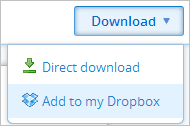
Предупреждение: Если кто-либо скопирует эту ссылку и поделится ею в другом месте или с другими людьми, он также сможет выполнять те же действия, что и участник.
Отныне, если вы когда-либо обновите или измените файл в своей папке Dropbox, члены группы будут уведомлены об этом.
Заключение
Facebook может быть не лучшим форумом для обмена файлами один на один, но эта функция определенно полезна, когда дело доходит до обмена файлами с большим количеством людей в определенной группе, которые в основном находятся на Facebook.
Узнайте, как добавить границы в Документы Google, включая создание рамок с помощью таблиц или изображений. Эффективные решения внутри!
Это полное руководство о том, как изменить тему, цвета и многое другое в Windows 11 для создания потрясающего рабочего стола.
iPhone завис на домашних критических оповещениях? В этом подробном руководстве мы перечислили различные обходные пути, которые вы можете использовать, чтобы исправить ошибку «Домой хочет отправить критические оповещения iPhone». Узнайте полезные советы и решения.
Zoom - популярная служба удаленного сотрудничества. Узнайте, как добавить изображение профиля вместо видео, чтобы улучшить свою конфиденциальность.
Откройте для себя эффективные стратегии получения баллов Microsoft Rewards. Зарабатывайте на поисках, играх и покупках!
Изучите эффективные методы решения неприятной проблемы с бесконечным экраном загрузки Skyrim, гарантируя более плавный и бесперебойный игровой процесс.
Я внезапно не могу работать со своим сенсорным экраном, на который жалуется HID. Я понятия не имею, что поразило мой компьютер. Если это вы, вот несколько исправлений.
Прочтите это полное руководство, чтобы узнать о полезных способах записи вебинаров в реальном времени на ПК. Мы поделились лучшим программным обеспечением для записи вебинаров, а также лучшими инструментами для записи экрана и видеозахвата для Windows 10, 8, 7.
Вы случайно нажали кнопку доверия во всплывающем окне, которое появляется после подключения вашего iPhone к компьютеру? Вы хотите отказаться от доверия этому компьютеру? Затем просто прочтите эту статью, чтобы узнать, как отменить доверие к компьютерам, которые вы ранее подключали к своему iPhone.
Хотите знать, как транслировать «Аквамен», даже если он недоступен для потоковой передачи в вашей стране? Читайте дальше, и к концу статьи вы сможете насладиться Акваменом.








